Come modificare la luminosità del video utilizzando computer e telefoni
Hai un video con scarsa illuminazione? In questo caso, ti sentirai solo deluso. L'illuminazione ha un impatto sugli spettatori. La luminosità e l'oscurità del video devono essere bilanciate. Supponi di avere un video con troppa luminosità. In tal caso, sarà sgradevole e fastidioso, come avere un video troppo scuro. Fortunatamente, questo articolo ti darà la soluzione migliore come cambiare la luminosità del video utilizzando l'applicazione di editing video più eccellente che puoi utilizzare su computer, iPhone e Android. Per trovare dettagli più importanti, leggi questa guida.

CONTENUTO DELLA PAGINA
Parte 1: Modo efficace per modificare la luminosità del video sul desktop
Hai bisogno di aiuto per trovare i modi migliori per modificare la luminosità del video? Il modo più efficace che puoi provare è usare Vidmore Video Converter. Questa applicazione è ottima per l'editing di video, inclusa la modifica della luminosità. Questa applicazione offre uno strumento di correzione del colore in cui è possibile regolare il contrasto, la luminosità, la tonalità e la saturazione del video, in base alle proprie preferenze. In questo modo, puoi modificare il tuo video. Inoltre, Vidmore Video Converter ha un'interfaccia comprensibile e istruzioni facili da seguire adatte a tutti gli utenti. È anche conveniente per tutti gli utenti perché puoi accedere all'applicazione sia su Mac che su Windows.
Segui le semplici istruzioni di seguito per imparare a modificare la luminosità del video sul desktop utilizzando Vidmore Video Converter.
Passo 1: Scarica Vidmore Video Converter sul tuo computer Mac o Windows. Installa l'applicazione ed eseguila. Puoi anche fare clic sul pulsante di download in basso per accedere facilmente all'applicazione.
Passo 2: Dopo aver avviato l'applicazione, vai su Cassetta degli attrezzi opzione. Quindi, cerca il Correzione del colore attrezzo.
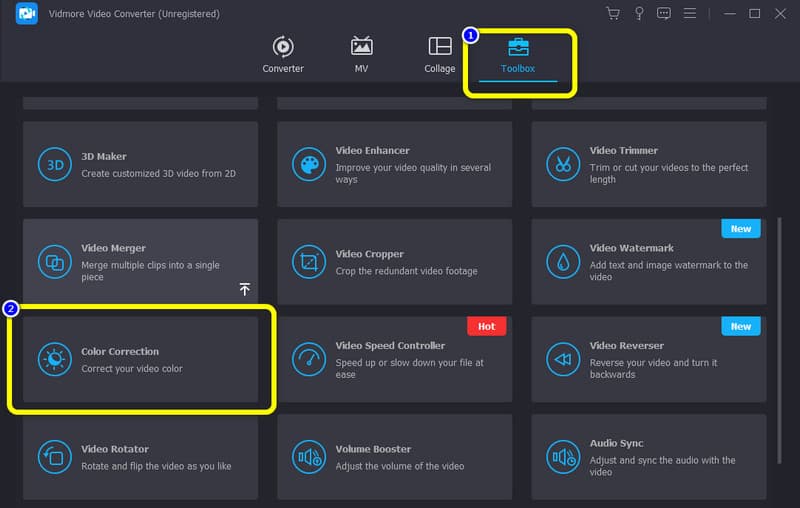
Passaggio 3: La nuova interfaccia apparirà sullo schermo. Clicca il Più simbolo. Apparirà la tua cartella e scegli il video di cui vuoi regolare la luminosità.
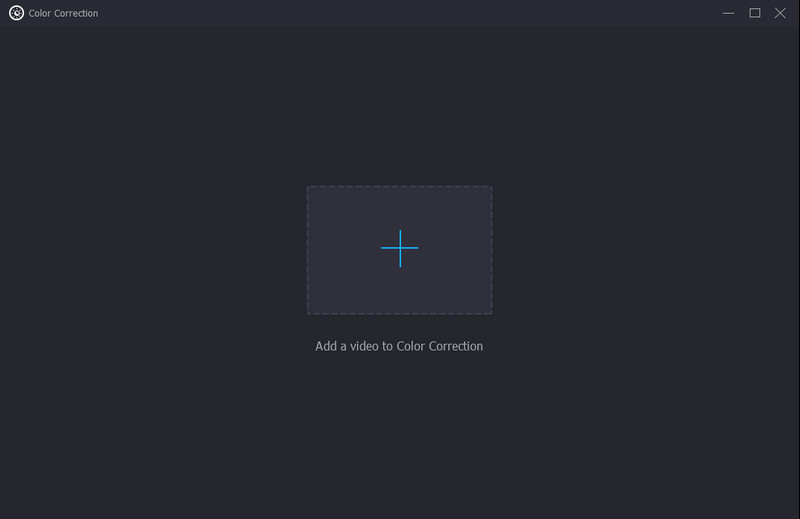
Passaggio 4: Dopo aver aggiunto il video, vai al file Luminosità opzione in basso a sinistra dell'interfaccia. Controlla la luminosità del video spostando i cursori. Se desideri ridurre la luminosità del video, sposta il cursore verso sinistra. Per aumentare la luminosità, controlla il cursore a destra.
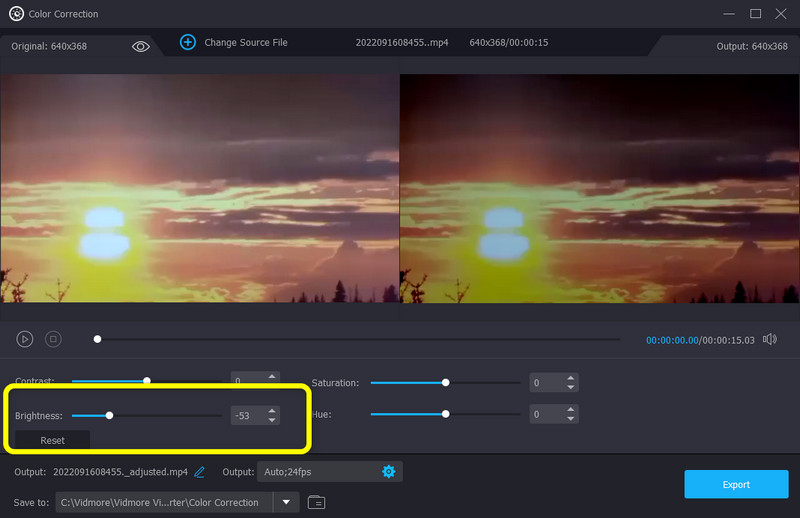
Passaggio 5: Vai al Produzione impostazioni per modificare la risoluzione, la frequenza dei fotogrammi, la modalità di zoom, il formato e il codificatore del video. Puoi anche modificare il bitrate, la frequenza di campionamento e altri parametri dell'audio. Quindi, fare clic su OK
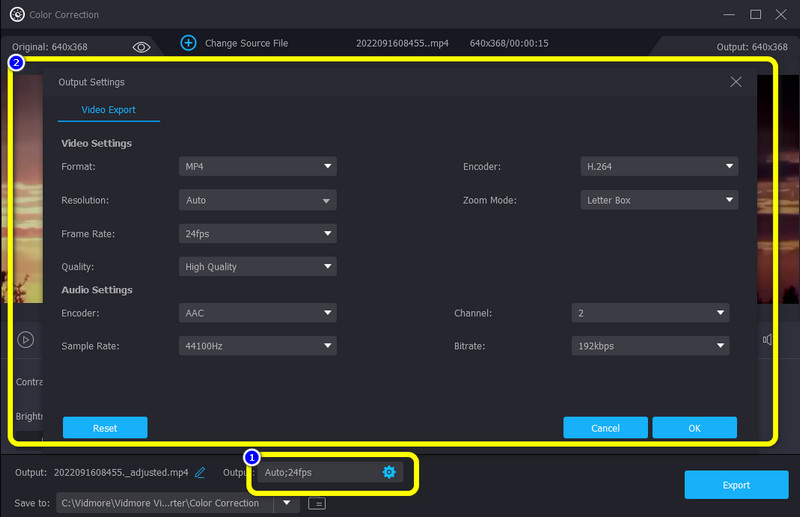
Passaggio 6: Se hai finito di regolare la luminosità del video, fai clic su Esportare pulsante nella parte in basso a destra dell'interfaccia e salva il tuo video nella posizione del file desiderata.
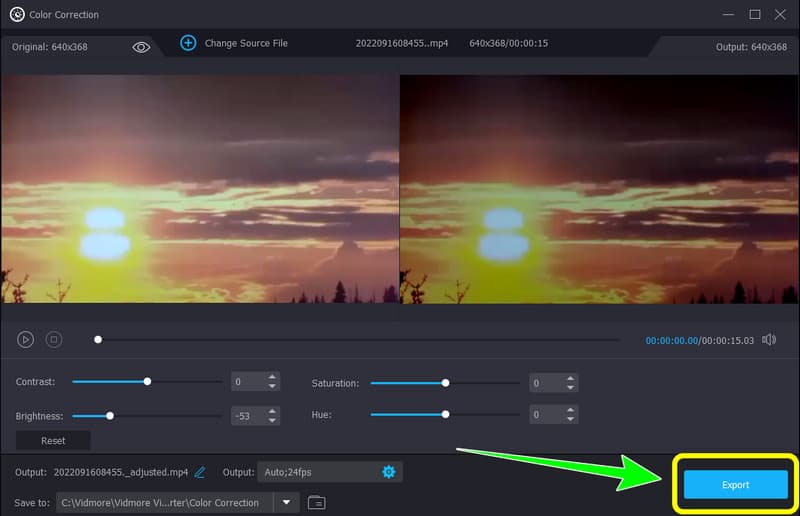
Parte 2: Metodo semplice per modificare la luminosità del video su iPhone e Android
Il modo migliore per modificare la luminosità del video su iPhone e Android è utilizzare Movavi Clip. Un editor video sofisticato, potente ma semplice da usare sul tuo smartphone si chiama Movavi Clips. Con la sua assistenza, puoi ritagliare e ruotare i filmati, illuminarli, aggiungere effetti di testo o immagini, inserire brani musicali e altro ancora. Offre la funzionalità dell'editor desktop di Movavi ai dispositivi mobili. La tua famiglia e i tuoi amici possono vedere rapidamente i tuoi aggiornamenti se salvi direttamente il tuo video o lo esporti sui social media. Tuttavia, ci sono alcune restrizioni sull'uso gratuito di Movavi Clips, quindi se desideri utilizzare più delle sue funzionalità, dovrai acquistare la versione a pagamento. Segui il passaggio seguente per correggere la luminosità del tuo video utilizzando Movavi Clip su iPhone e Android.
Passo 1: Scarica e installa il Movavi Clip su iOS o Android. Puoi vedere l'applicazione su Google Play Store e App Store. Successivamente, avvia l'applicazione.
Passo 2: Clicca il Più icona nella parte inferiore dell'interfaccia per aggiungere il video che si desidera modificare.

Passaggio 3: Scorri verso destra attraverso le principali opzioni del menu di editing video, quindi tocca Filtro. Successivamente, seleziona Luminosità sotto Adeguamenti nel menù. Il cursore Luminosità può essere spostato a destra oa sinistra con il dito per modificare la luminosità. Se l'anteprima del video soddisfa i tuoi standard, tocca il Segno di spunta icona per salvare la tua decisione.

Passaggio 4: Se il video è stato schiarito, puoi salvarlo toccando il Salva pulsante nell'angolo in alto a destra. Prima di premere il pulsante Salva in basso, puoi vedere il tuo video finale nel menu Salva il tuo video. Purtroppo, potresti vedere una filigrana sul tuo video nell'angolo in basso a destra se non hai un abbonamento premium.

Parte 3: Domande frequenti sulla modifica della luminosità del video
1. Perché il mio video è così cupo?
Un video può apparire scuro dopo le riprese per una serie di motivi. Una mancanza di illuminazione sarà visibile nei film che registri se stai filmando in un'area scarsamente illuminata. Potrebbero essere in gioco anche altri elementi, come indossare abiti scuri, utilizzare una fotocamera con una bassa risoluzione o utilizzare le impostazioni della fotocamera sbagliate. Il modo migliore è aggiungere l'illuminazione, cambiare i vestiti e verificare che il bilanciamento del bianco e le impostazioni di esposizione della fotocamera siano appropriati per la registrazione prima di iniziare.
2. Come aumentare la luminosità del video?
Il metodo migliore è usare Vidmore Video Converter. Ha uno strumento di correzione del colore che può aiutarti ad aumentare la luminosità del tuo video. Inoltre, questa applicazione può anche modificare la frequenza dei fotogrammi video, la risoluzione, la modalità di zoom e altro.
3. Posso modificare la luminosità del video senza scaricare alcun software?
Si, puoi. Puoi utilizzare varie applicazioni online per modificare la luminosità del tuo video. Cerca nella casella di ricerca e visualizza i risultati. Puoi usare Flexclip, Clideo, Flixier, ecc.
Conclusione
Questi dettagli informativi sopra sono i metodi migliori che puoi provare su come modificare la luminosità di un video con l'aiuto di applicazioni che puoi utilizzare su Windows, Mac, iPhone e Android. Tuttavia, se desideri utilizzare un'applicazione per modificare il tuo video con funzionalità complete, utilizza Vidmore Video Converter. Può offrire funzionalità illimitate senza richiedere un piano di abbonamento.



